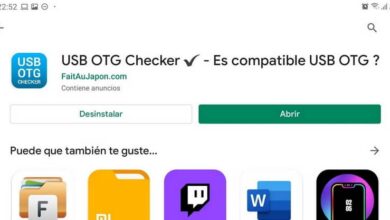Πώς να ρυθμίσετε κοντινές συσκευές σε τηλέφωνο Android - Πολύ εύκολο

Τα εργαλεία που είναι ενσωματωμένα σε κινητά τηλέφωνα για απομακρυσμένη σύνδεση με άλλες συσκευές γίνονται όλο και πιο ενδιαφέροντα. Αυτές οι συσκευές μπορεί να είναι συμπληρωματικά αξεσουάρ, καθώς και συσκευές προσαρμοσμένες σε μεταφορά πληροφοριών ή απομακρυσμένη διαχείριση της συσκευής σας Android.
Δεν είναι ένα εργαλείο με το οποίο γνωρίζουν πολλοί άνθρωποι, και γι 'αυτό τη φορά θα μπορείτε να αποκτήσετε περισσότερες γνώσεις σχετικά με το πώς να διαμορφώσετε κοντινές συσκευές.
Ποια είναι η διαμόρφωση των κοντινών συσκευών;
Είναι ένας τρόπος να συνδέσετε το τηλέφωνο ή το tablet σας Android με οποιαδήποτε άλλη συσκευή μέσω απομακρυσμένων λειτουργιών, για παράδειγμα Bluetooth.
Με αυτήν την επιλογή και άλλες συσκευές, μπορείτε να έχετε τις πληροφορίες που περιέχονται στο τηλέφωνό σας Android, μεταφέρεται σε μια δεύτερη συσκευή, η οποία θα μπορούσε να είναι άλλο τηλέφωνο ή tablet.

το εμφανίζεται επίσης αντίστροφα: συνδέοντας το tablet σας σε μια κοντινή συσκευή (ένα τηλέφωνο), το πρώτο στοιχείο θα μπορούσε να μεταδώσει όλες τις πληροφορίες που περιέχονται στο δεύτερο από απόσταση.
Συμβατότητα εξοπλισμού
Είναι σημαντικό να σημειωθεί ότι αυτός ο τύπος μεταφοράς αρχείων ή πληροφοριών είναι δυνατός μέσω συσκευών Android με την έκδοση 6.0 ή υψηλότερη από το Marshmallow.
Ομοίως, συνιστάται και οι δύο υπολογιστές να έχουν υψηλό ποσοστό φόρτισης, καθώς η μεταφορά δεδομένων μπορεί να έχει τεράστιο αντίκτυπο στην μπαταρία και των δύο συσκευών.
Κοντινές ρυθμίσεις συσκευής
Το πρώτο πράγμα που πρέπει να κάνετε για να συνδέσετε το τηλέφωνό σας Android σε μια αξιόπιστη συσκευή για απομακρυσμένη μεταφορά δεδομένων είναι να το συνδέσετε σε μια αξιόπιστη συσκευή. δεσμεύουν. Αυτό μπορεί να γίνει μέσω του εργαλείου Bluetooth, επιτρέποντας ότι είναι το πρώτο βήμα που πρέπει να κάνετε.
- Ενεργοποιήστε τη λειτουργία "Bluetooth" και αντιστοιχίστε τη δεύτερη συσκευή με το τηλέφωνό σας Android.
- Εάν αυτή είναι η πρώτη φορά που κάνετε σύζευξη αυτής της συσκευής με το τηλέφωνό σας Android, είναι πιθανό να εμφανιστεί ένα παράθυρο όπου μπορείτε να εξουσιοδοτήσετε το εν λόγω στοιχείο ως αξιόπιστη συσκευή στην οποία θα έχετε πρόσβαση.
- Ομοίως, εάν έχετε ήδη συνδέσει τη συσκευή με το τηλέφωνό σας Android, θα πρέπει να μπορείτε να εισάγετε μόνο τον πίνακα "Ρυθμίσεις" και, στην ενότητα "Ασφάλεια", να βρείτε την ενότητα "Smart Lock", η οποία θα σας επιτρέψει να επιλέξετε Συμπληρωματική εξοπλισμός ως αξιόπιστη συσκευή.
Με αυτόν τον τρόπο και εφ 'όσον οι δύο συσκευές διατηρούν μια κοινή λειτουργία ενεργή (Bluetooth ή επίσης τεχνολογία NFC), το τηλέφωνό σας Android θα παραμείνει ξεκλείδωτο και Η μετάδοση δεδομένων θα ξεκινήσει αυτόματα και εξ αποστάσεως, χωρίς να χρειάζεται να εκτελέσετε οποιαδήποτε χειροκίνητη διαδικασία.
Άλλες διαμορφώσεις
Αυτός δεν είναι ο μόνος τρόπος για να ρυθμίσετε το τηλέφωνό σας Android σε μια αξιόπιστη συσκευή. Εάν μεταβείτε στην ενότητα "Smart Lock" του τηλεφώνου σας, θα διαπιστώσετε ότι εκτός από τη σύνδεση αξιόπιστων συσκευών, μπορείτε επίσης να προσθέσετε μέρη, προκειμένου να κρατήστε ξεκλείδωτη.
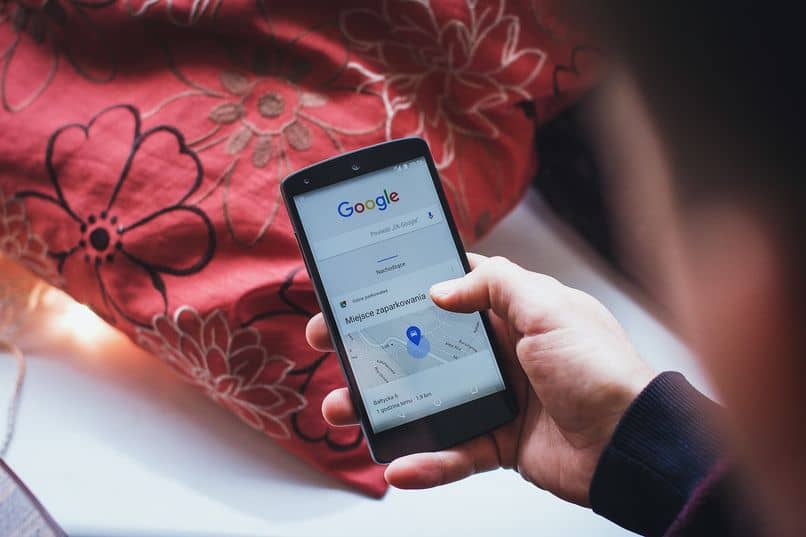
Ορισμένα τηλέφωνα έχουν επίσης συμπεριλάβει, σε αυτή τη λειτουργία, τη δυνατότητα αναγνώριση προσώπου και μέσω φωνητικών εντολών.
Αξιόπιστα μέρη
Το σπίτι, το γραφείο ή οποιοδήποτε άλλο μέρος όπου γνωρίζετε ότι το τηλέφωνό σας Android είναι ασφαλές μπορεί να συνδεθεί με το τηλέφωνό σας ότι παραμένει ξεκλείδωτο ενώ βρίσκεστε σε αυτήν την τοποθεσία. Για να γίνει αυτό, η συσκευή θα χρησιμοποιήσει τα εργαλεία των Χαρτών Google.
Ενώ το κουβαλάτε
Μια άλλη επιλογή που μπορείτε να βρείτε στο Smart Lock είναι η δυνατότητα κρατήστε το τηλέφωνο ξεκλειδωμένο ενώ το κουβαλάς μαζί σου. Αφού ξεκλειδωθεί μία φορά, η συσκευή θα παραμείνει ξεκλείδωτη μέχρι να τοποθετηθεί σε μια επιφάνεια, όπου θα κλειδώσει αυτόματα.
Αυτοπεποίθηση πρόσωπο
Αν και αυτό θεωρείται λιγότερο ασφαλές μέτρο ασφαλείας, όπως θα μπορούσε κάποιος με χαρακτηριστικά παρόμοια με τα δικά σας garder κινητό τηλέφωνο ξεκλείδωτη.
Σε αυτήν τη λειτουργία, αρκεί να χρησιμοποιείτε τη συσκευή υπό γωνία όπου μπορεί η μπροστινή κάμερα να μπορεί εντοπίστε το πρόσωπό σας, θα παραμείνει ξεκλείδωτο. Με σμίκρυνση ή μη αναγνώριση των πινελιών που έχετε αναλύσει, θα αποκλειστεί.
Φωνητική εντολή
Τέλος, μια άλλη από τις πολύ ενδιαφέρουσες επιλογές του Smat Lock βασίζεται στο ξεκλείδωμα χρησιμοποιώντας φωνή. Για αυτό, θα χρησιμοποιήσετε το περίφημο "Ok, Google".